Warhammer : Total War 3 est le dernier jeu de la série TW qui a reçu d'excellentes critiques cette année. Cependant, les joueurs ont longuement discuté des problèmes liés à l'exécution de Warhammer: Total War 3 et des bogues qui l'accompagnent sur de nombreux forums d'assistance. Certains rapports de joueurs ont indiqué que le jeu se bloque sur l'écran des droits d'auteur, se bloque lors du lancement direct ou ne démarre tout simplement pas du tout.
Les joueurs qui ont besoin de réparer un Warhammer : Total War 3 dont l'achat n'a pas encore commencé peuvent envisager de demander un remboursement. Cependant, il existe de nombreuses façons de réparer pratiquement ce jeu lorsque vous ne démarrez pas. Vérifier Quelques fonctions intéressantes que les joueurs doivent connaître.

Ces solutions potentielles peuvent corriger Warhammer : Total War 3 qui ne fonctionne pas sous Windows 11.
1. Configurez Warhammer: Total War 3 pour commencer avec les privilèges d'administrateur
Warhammer: Total War 3 peut ne pas fonctionner comme prévu en raison d'autorisations système insuffisantes. Assurez-vous que le jeu est configuré pour s'exécuter avec des droits d'administration élevés. Vous pouvez configurer Warhammer : Total War 3 pour démarrer avec des privilèges d'administrateur en procédant comme suit :
- Pour ouvrir l'application de gestion de dossiers de l'explorateur de fichiers, cliquez avec le bouton droit sur le bouton du menu Démarrer de Windows 11 et sélectionnez le raccourci.
- Ouvrez le dossier d'installation de Warhammer: Total War 3 dans l'explorateur de fichiers.
- Faites un clic droit sur le fichier Warhammer: Total War 3 EXE pour démarrer le jeu pour sélectionner Propriétés.
- Cliquez Compatibilité Pour accéder à une option Exécutez ce programme en tant qu'administrateur.
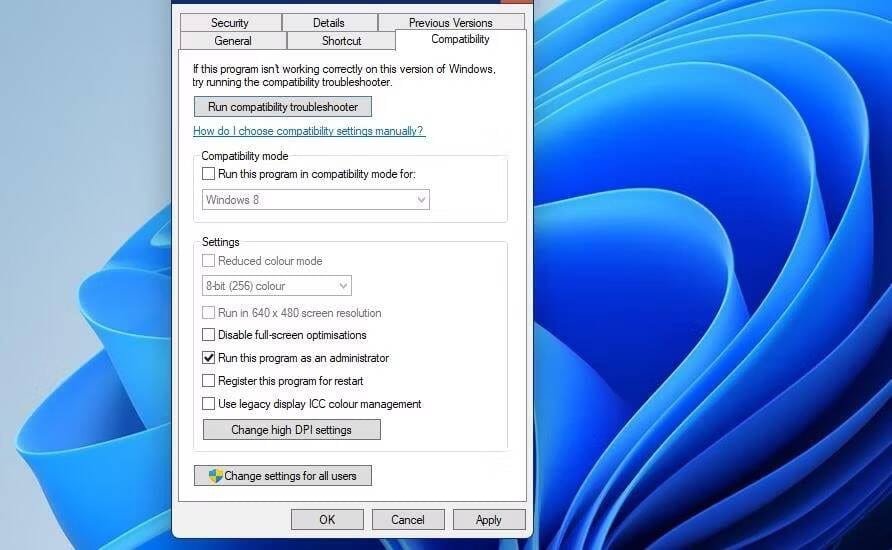
- Sélectionnez le réglage Exécutez ce programme en tant qu'administrateur Pour attribuer des droits élevés au jeu.
- Cliquez sur Appliquer pour enregistrer le paramètre modifié.
- Sélectionnez OK pour quitter la fenêtre des propriétés du jeu.
2. Attendez 20 à 30 minutes que le jeu commence
Certains joueurs ont déclaré qu'ils devaient attendre jusqu'à 20 minutes sur l'écran du logo Warhammer: Total War pour que le jeu commence. Cela peut être dû au fait que le jeu a besoin de temps pour s'initialiser à l'aide des paramètres matériels de l'ordinateur. Si Warhammer: Total War 3 reste bloqué sur l'écran du logo après l'avoir installé récemment, vous devrez peut-être attendre 20 à 30 minutes pour que le jeu démarre. Si cela fonctionne, le jeu démarrera plus rapidement par la suite. Vérifier Meilleurs jeux Mac à jouer.
3. Consultez les fichiers du jeu Warhammer: Total War 3
Vous devrez peut-être réparer des fichiers Warhammer: Total War 3 endommagés ou anciens pour démarrer le jeu. Les utilisateurs d'Epic Games et de Steam peuvent choisir d'effectuer des vérifications pour vérifier les fichiers destinés aux jeux qu'ils ont installés. Voici les étapes pour vérifier les fichiers Warhammer: Total War 3 dans le lanceur Epic Games :
- Lancez Epic Games Launcher et sélectionnez Bibliothèque dans sa fenêtre.
- Cliquez sur le bouton Plus (trois points) sous Warhammer: Total War 3 pour afficher les options du jeu.
- Sélectionner Gérer pour afficher l'option de vérification.
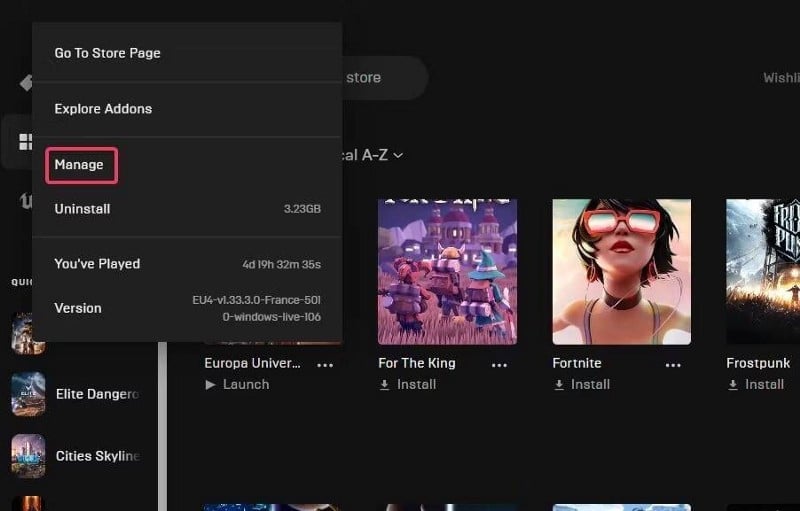
- Cliquez sur "Vérifier" pour vérifier les fichiers du jeu.
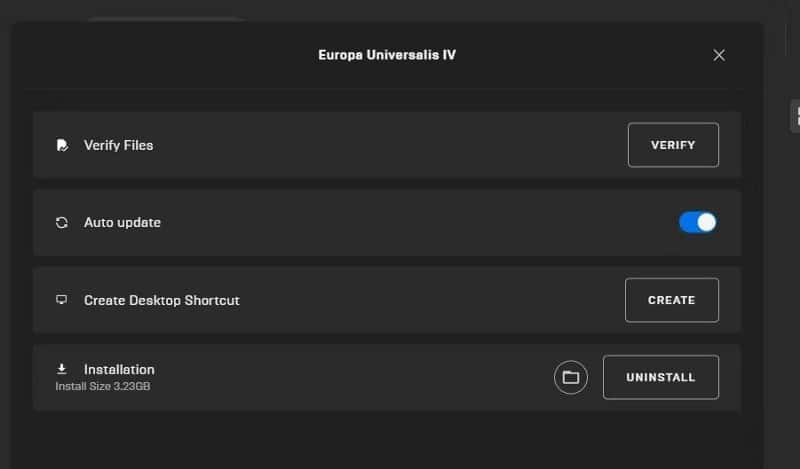
- Attendez que la vérification soit terminée avant de quitter le lanceur Epic Games.
Pour vérifier les fichiers du jeu dans Steam, faites un clic droit sur Warhammer: Total War 3 dans la section Bibliothèque de ce client de jeu et sélectionnez Propriétés. Cliquez Fichiers locaux dans la fenêtre qui s'ouvre. Ensuite, vous pouvez sélectionner une option Vérifier l'intégrité des fichiers du jeu De là.
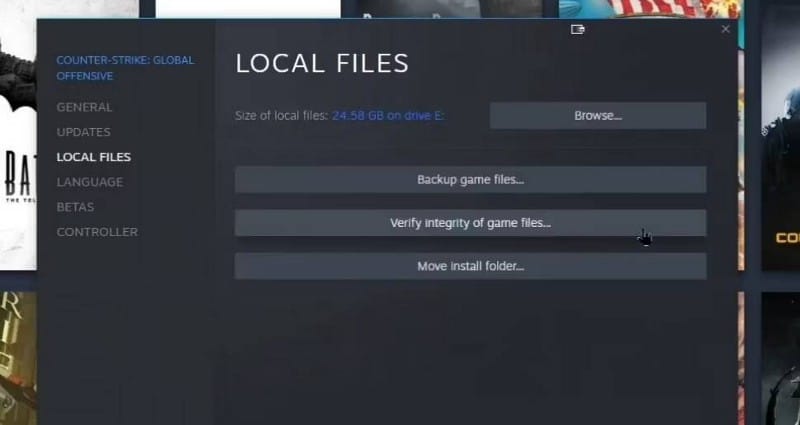
4. Démarrez Warhammer: Total War 3 en mode fenêtré
Certains joueurs ont confirmé que Warhammer : Total War 3 peut être démarré en mode fenêtré pour résoudre les problèmes de lecture. Vous pouvez configurer Warhammer: Total War 3 pour qu'il démarre en mode fenêtré en saisissant un argument de ligne de commande personnalisé dans le lanceur Epic Games et Steam. Voici comment vous pouvez entrer l'argument de ligne de commande du mode fenêtre pour un jeu dans le lanceur Epic Games :
- Accédez à Epic Games et cliquez sur le bouton circulaire du profil utilisateur en haut à droite de la fenêtre.
- Sélectionner Paramètres Dans le menu utilisateur, cliquez sur Warhammer: Total War 3 sous Paramètres pour développer ses options.
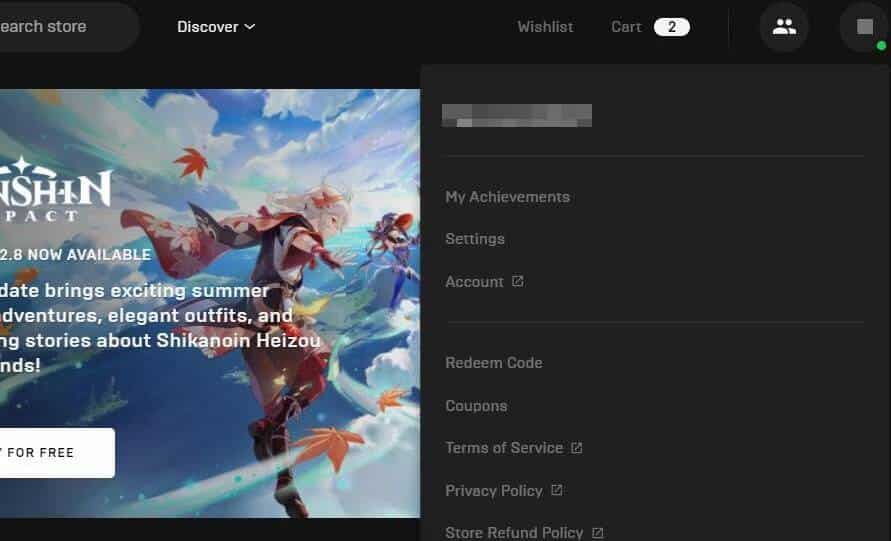
- Cochez la case de l'option Arguments de ligne de commande supplémentaires.
- Entrez l'argument de la commande -fenêtré - sans bordure dans la zone de texte.
- Redémarrez le lanceur Epic Games et essayez de redémarrer Warhammer: Total War 3.
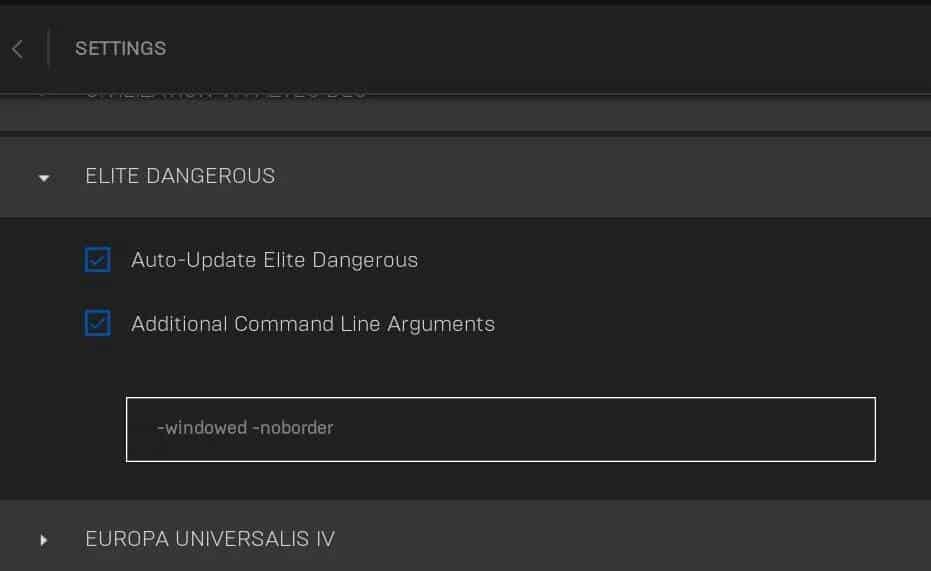
Vous pouvez faire la même chose depuis l'onglet Bibliothèque Steam En faisant un clic droit sur Warhammer: Total War3 et en sélectionnant l'option Propriétés pour le jeu. Sélectionner l'onglet Générale dans la fenêtre qui s'ouvre. puis tapez -fenêtré -noborder dans la boîte des options de lecture. Vérifier Comparaison Steam vs Epic Games Store : quel est le meilleur ?
5. Mettre à jour les fichiers DirectX
Tout problème avec DirectX sur votre ordinateur peut être une autre raison pour laquelle Warhammer : Total War 3 plante lors de son lancement. Par conséquent, il est recommandé d'exécuter le programme d'installation Web DirectX End-User Runtime pour mettre à jour les bibliothèques d'exécution DirectX. Vous pouvez installer les composants DirectX manquants à l'aide de cet assistant d'installation comme suit :
- Aller à la page de téléchargement DirectX End-User Runtime Web Installer dans le navigateur.
- Appuyez sur le bouton Téléchargez Obtenez le package DirectX End-User Runtime Web Installer.
- Afficher l'onglet Télécharger dans votre navigateur , puis cliquez sur Afficher dans le dossier pour l'option dxwebsetup.exe à partir de là.
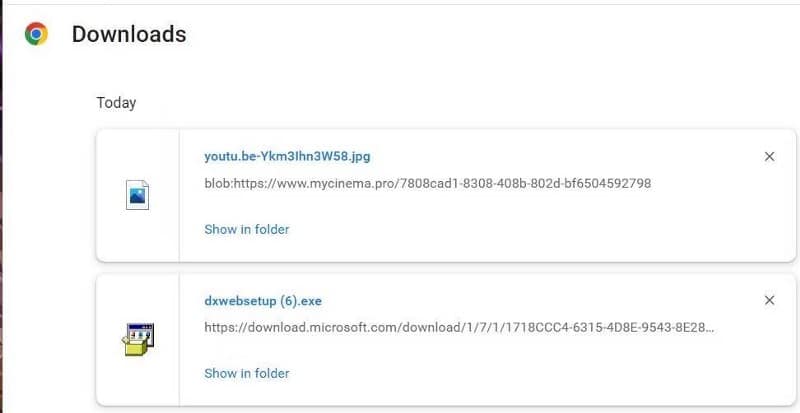
- Exécutez le package dxwebsetup.exe avec des privilèges d'administrateur en cliquant avec le bouton droit sur ce fichier et en sélectionnant l'option "Exécuter en tant qu'administrateur".
- Cliquez J'accepte l'accord Puis cliquez sur Suivant dans l'assistant de configuration DirectX.
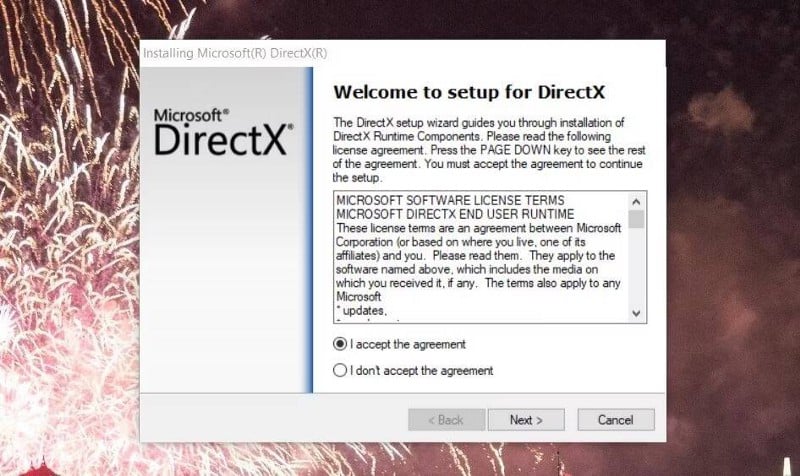
- Décochez la case Installer la barre Bing, puis cliquez sur Suivant pour mettre à jour les composants DirectX.
6. Mettre à jour le redistribuable Visual C++
Certains composants Visual C++ Redistributable sont nécessaires pour exécuter Warhammer: Total War 3. Vous devrez peut-être installer ou même réparer des composants Visual C++ pour démarrer et jouer à nouveau au jeu.
Pour ce faire, téléchargez et exécutez le package Visual C++ 2015–2022 comme suit :
- Affichez la page de téléchargement des composants Visual C++ Redistributable dans votre navigateur.
- Cliquez sur le lien de téléchargement du package Visual Studio 2015-2022 pour X64. Il existe un lien de téléchargement x86 pour l'architecture système 32 bits.
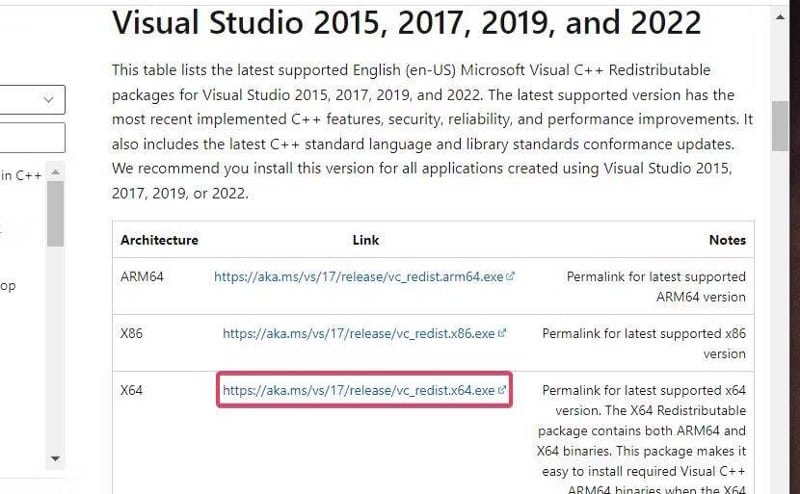
- Cliquez sur l'option Afficher dans le dossier pour le package VC_redist.x64 dans l'onglet Téléchargements de votre navigateur.
- Faites un clic droit sur le fichier VC_redist.x64.exe pour sélectionner Exécuter comme administrateur.
- Sélectionnez l'option Installer ou Réparer en fonction de ce qui est disponible.
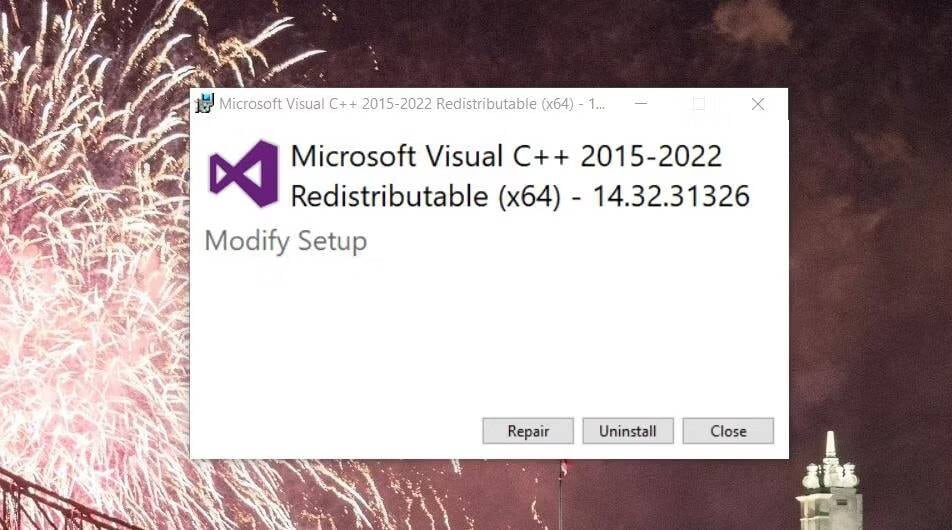
- Attendez la fin de la progression de l'installation, puis redémarrez Windows.
7. Désactivez les outils antivirus
Warhammer : Total War 3 peut ne pas démarrer sur votre ordinateur car l'application antivirus que vous utilisez est trop stricte ce qui bloque certains de ses fichiers. Si un antivirus tiers est installé sur votre ordinateur, essayez de désactiver son bouclier avant de lancer le jeu. Pour désactiver une application antivirus, cliquez avec le bouton droit sur l'icône de l'application dans sa barre d'état système et sélectionnez l'option de menu contextuel qui indique Pause Shield Protection.
L'application antivirus intégrée à Windows 11 peut également bloquer les jeux et les applications. S'il n'y a pas d'application antivirus tierce sur votre ordinateur, désactivez temporairement la sécurité Windows (autre que Microsoft Defender). Comprend notre guide sur Comment désactiver Microsoft Defender Instructions complètes sur la façon de désactiver cet outil antivirus.
8. Démarrage propre de Windows 11
Pour réduire les problèmes potentiels de conflit d'application, il est recommandé aux utilisateurs de fermer les applications et services d'arrière-plan inutiles avant de choisir de démarrer Warhammer: Total War 3. Une façon de procéder consiste à configurer un démarrage minimal, qui supprimera les applications tierces et services à partir du démarrage de Windows. tu peux Effectuer un démarrage propre En définissant les paramètres MSConfig comme ceci :
- Ouvrez la configuration du système par l'une des méthodes incluses dans notre guide Pour ouvrir MSConfig.
- Décochez une option Charger les éléments de démarrage spécifié à partir de l'onglet Général dans MSConfig.
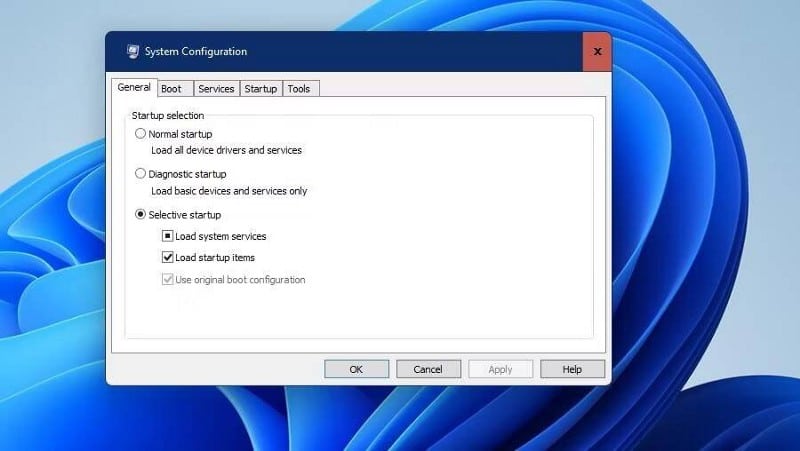
- Cliquez sur l'onglet Services MSConfig pour sélectionner Cacher tous les services Microsoft.
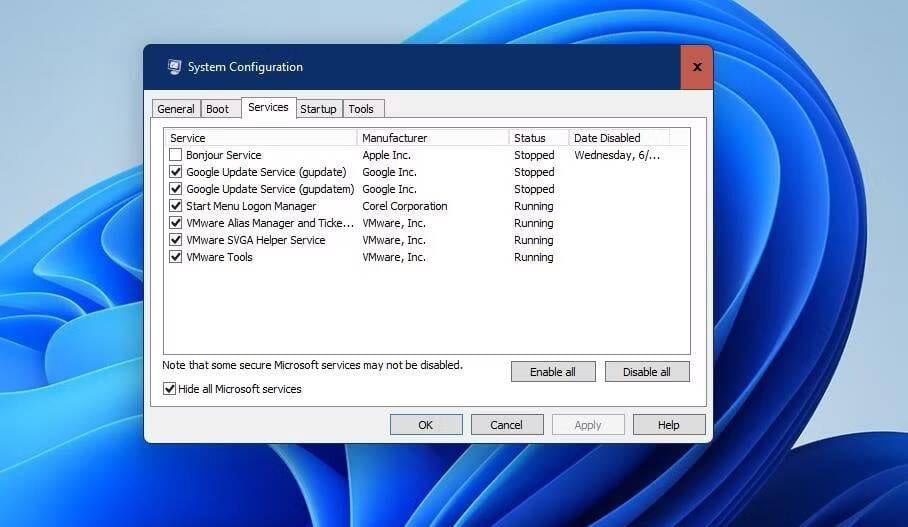
- Clique sur Désactiver tout Pour désélectionner tous les autres services répertoriés.
- Cliquez sur Appliquer pour enregistrer l'option de configuration de démarrage comme spécifié.
- Puis sélectionnez OK -> Redémarrer Pour redémarrer.
Une fois cela fait, vérifiez si Warhammer : Total War 3 peut maintenant être joué. Si tel est le cas, le service que vous avez désactivé lors du démarrage minimal est à l'origine du problème. Vous pouvez maintenant commencer lentement à réactiver les services jusqu'à ce que le problème réapparaisse, auquel cas vous connaîtrez la cause du problème et pourrez rechercher des moyens de le résoudre.
9. Réinstallez Warhammer : Total War 3
Réinstaller Warhammer: Total War 3 est une autre solution potentielle pour le jeu lorsqu'il ne démarre pas, et certains joueurs ont dit que cela pourrait fonctionner. Étant donné que Warhammer: Total War 3 a une taille de plus de 100 Go, le téléchargement et la réinstallation prendront un certain temps. C'est ainsi que vous pouvez désinstaller et réinstaller le jeu en utilisant Epic Games et Steam.
Lanceur de jeux épiques
Pour le lanceur Epic Games :
- Démarrez le lanceur Epic Games et cliquez sur Bibliothèque dans la fenêtre du client du jeu.
- Cliquez sur le bouton de balise Warhammer: Total War 3.
- Sélectionner Désinstaller De la liste.
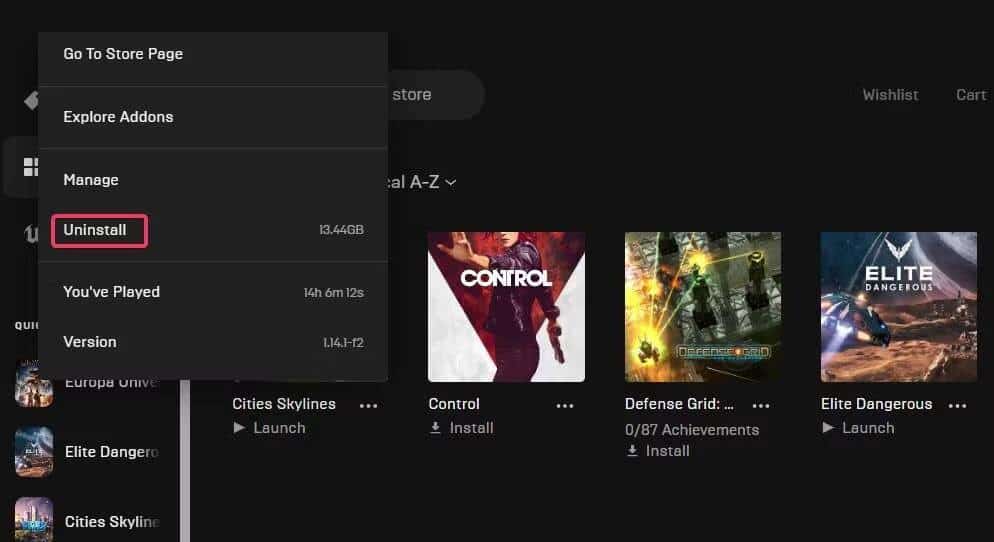
- Cliquez sur une option Désinstaller Encore une fois pour confirmer.
- Cliquez ensuite sur Warhammer: Total War 3 pour sélectionner l'option d'installation.
Steam
Si vous possédez le jeu sur Steam :
- Lancez l'application Steam et sélectionnez l'onglet Bibliothèque.
- Cliquez sur Warhammer: Total War 3 avec le bouton droit de la souris et sélectionnez Gérer.
- Clique sur Désinstaller Pour supprimer le jeu.
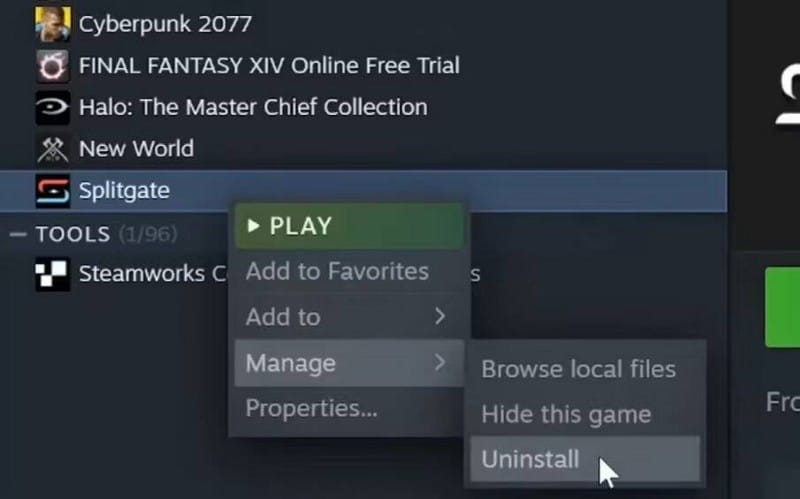
- Pour réinstaller le jeu, sélectionnez Warhammer : Total War 3 dans Steam et cliquez sur l'option d'installation correspondante.
Vérifier Best Ways Augmented Steam Extension améliore votre expérience de magasin de flux.
Profitez à nouveau de Warhammer: Total War 3
Ces correctifs potentiels devraient couvrir toutes les causes des problèmes d'exécution de Warhammer: Total War 3. Si vous ne parvenez toujours pas à exécuter le jeu, vérifiez que votre PC répond à toutes les exigences du jeu. Ou envoyez une demande d'aide en sélectionnant Assemblage créatif : Série Total War sur la page d'assistance de Sega. Vous pouvez désormais visualiser Meilleurs outils gratuits utiles pour obtenir plus de jeux Steam.







